ACME是一款用于安全保障案例的图形化软件,本文将介绍它的环境配置与基本启动方法。
工具需求:Java11以上(本文使用的是最新的17.0.7)和Eclipse IDE 2021-12以下(新版本不能用)。


(如果在之后打开的情况下不是这个界面,可以查看Help -> About Eclipse IDE的版本号,有些时候有bug)
启动Eclipse.exe,直接Launch,按照顺序操作:Help -> About Eclipse IDE -> Installtion Details -> 找到Assurance Case Managemanet Environment并点击Uninstall,卸载老版本的AMCE,之后会要求重启Eclipse IDE。
为了防止Eclipse自动更新,这里需要关闭版本自动更新功能,以确保这个Eclipse停留在老版本。操作方法如下:
window --> preferences --> General --> Startup and Shutdown --> 在列表中找到 "Automatic Updates Scheduler " 项去掉前面的勾,应用,关闭。
至此Eclipse配置完毕,下面介绍下载ACME方法。
电脑中安装一个Git,在搜索栏中搜索Git Bash打开,创建一个文件夹用来装AMCE,比如输入“mkdir Git”,然后“cd Git”,在这个文件夹下“https://github.com/wrwei/acme-new”,获取ACME。另外,如果以后有版本更新,就先到对应的文件夹下,“git pull”即可。(需要科学上网,且有时候科学上网也不好使)
如果这个方法不好用,用windows PowerShell也可以,过程基本相同。
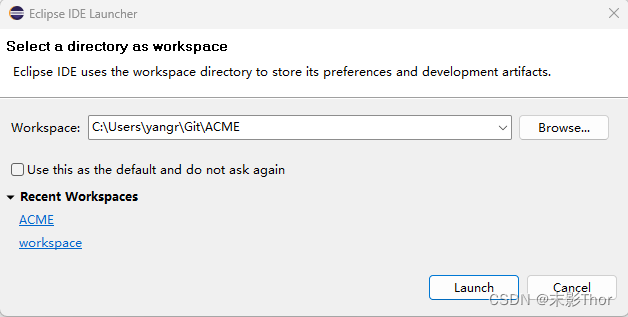
打开Eclipse,打开ACME对应的位置即可(如果工作空间是空的,就file -> Open Projects from File System… -> 在Import source中选择这个AMCE文件夹,然后Select All,也就是手动把所有文件导入到这个工作空间即可)。
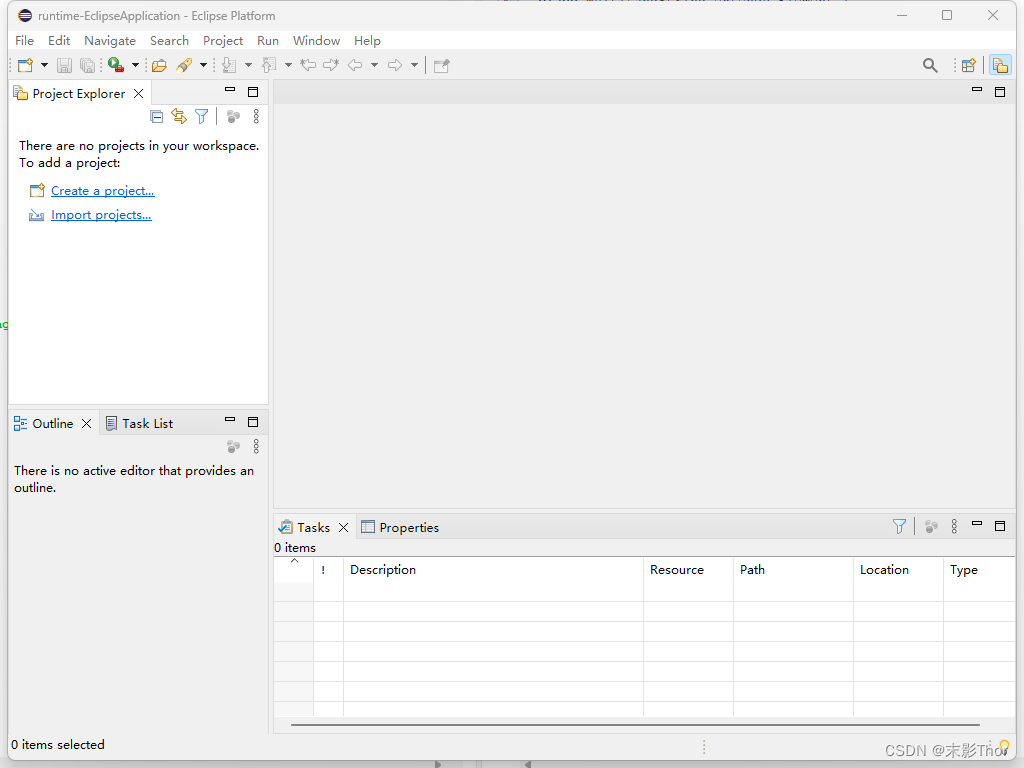
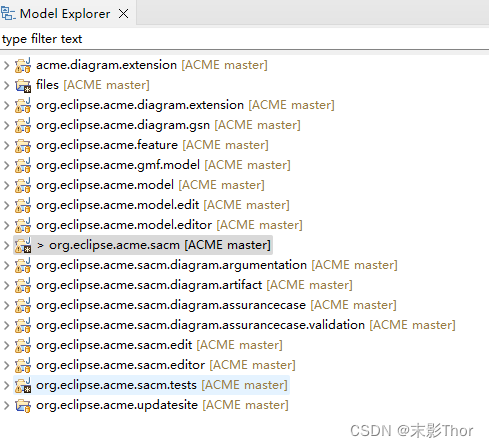
如果想这个样子不报错就是没问题了。(如果报错,一种可能是对应文件夹下缺少src文件,自己手动创建一个即可)
至此,ACME安装成功。
右键任意文件夹 -> Run As -> Eclipse Application,会弹出一个新的Eclipse窗口。
在新窗口中创建新的空项目,会自动出现这样的场景,其中打开default.assurancecase_diagram就会出现红框的内容。
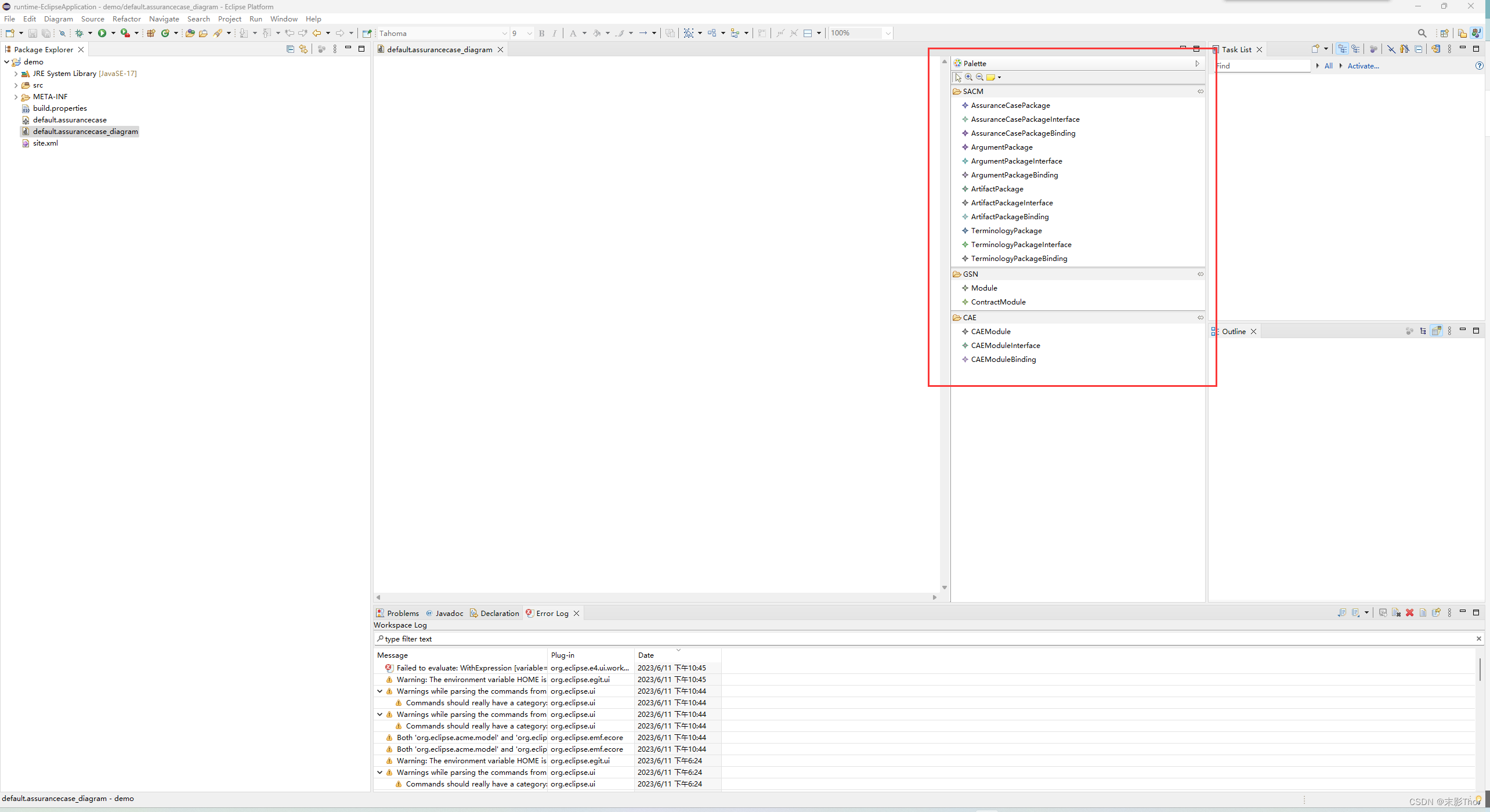
随意单击一个,然后在中间画布上单击,就可以创建Class了,可以正常使用ACME工具了!
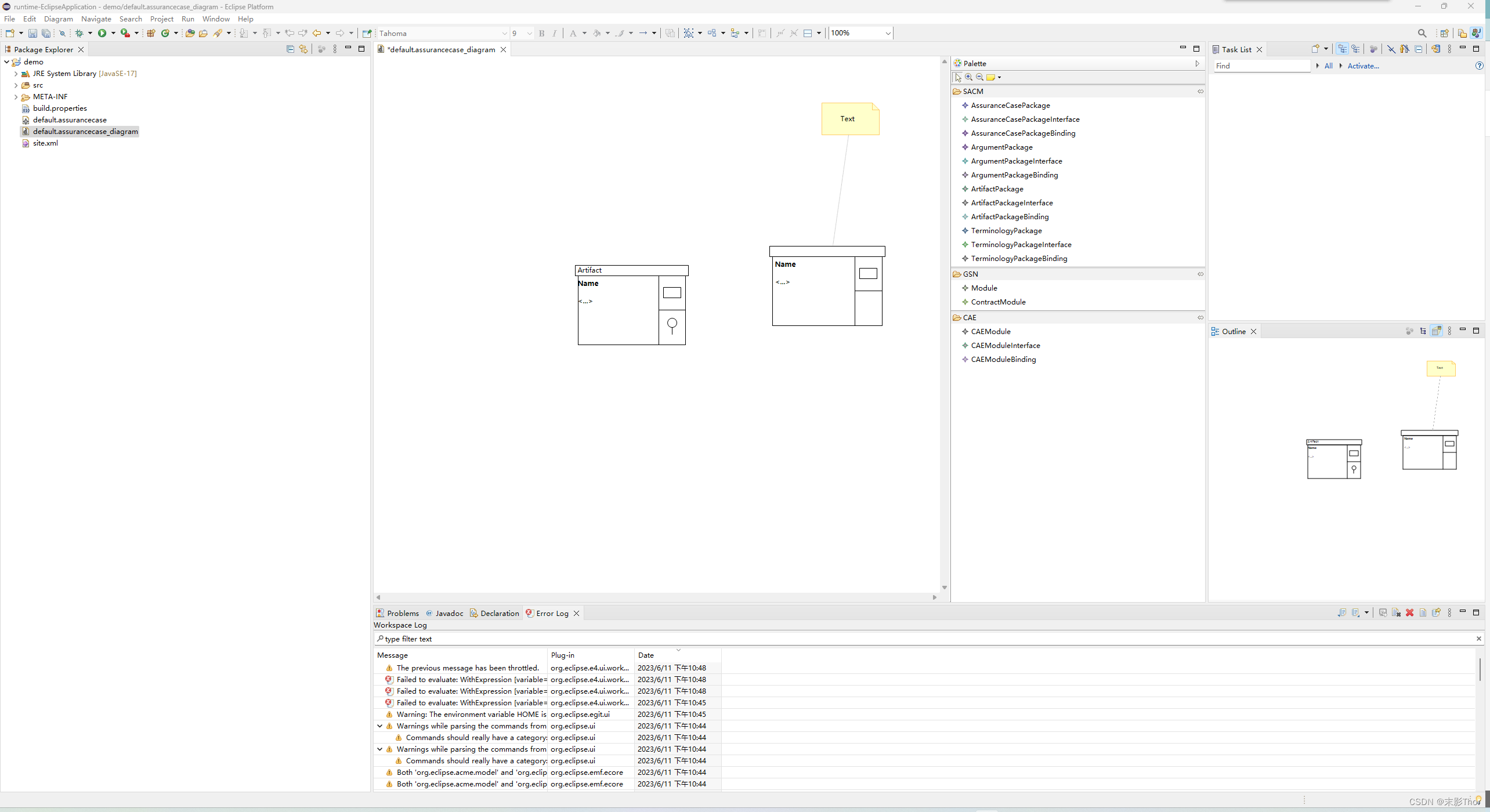
【本文终】






















 1114
1114











 被折叠的 条评论
为什么被折叠?
被折叠的 条评论
为什么被折叠?










